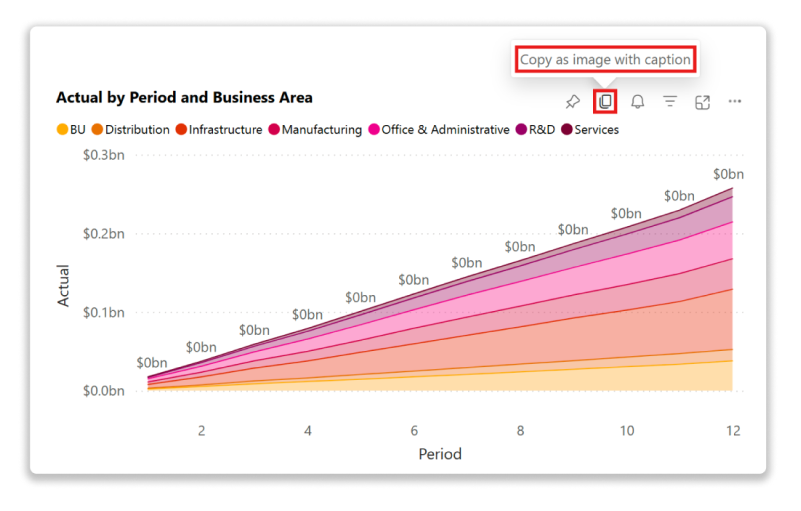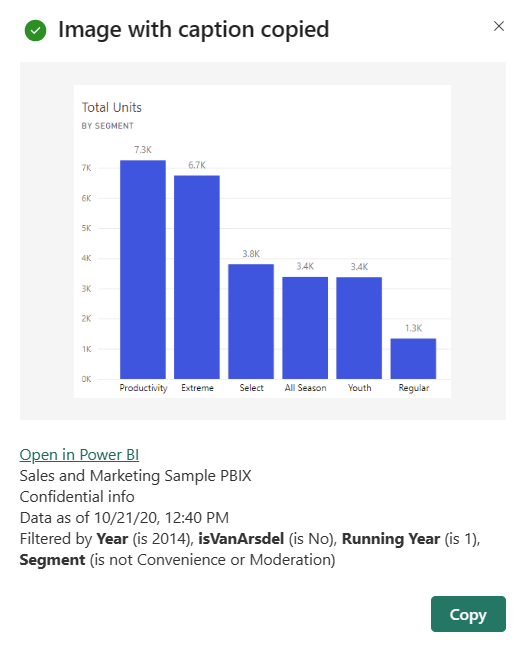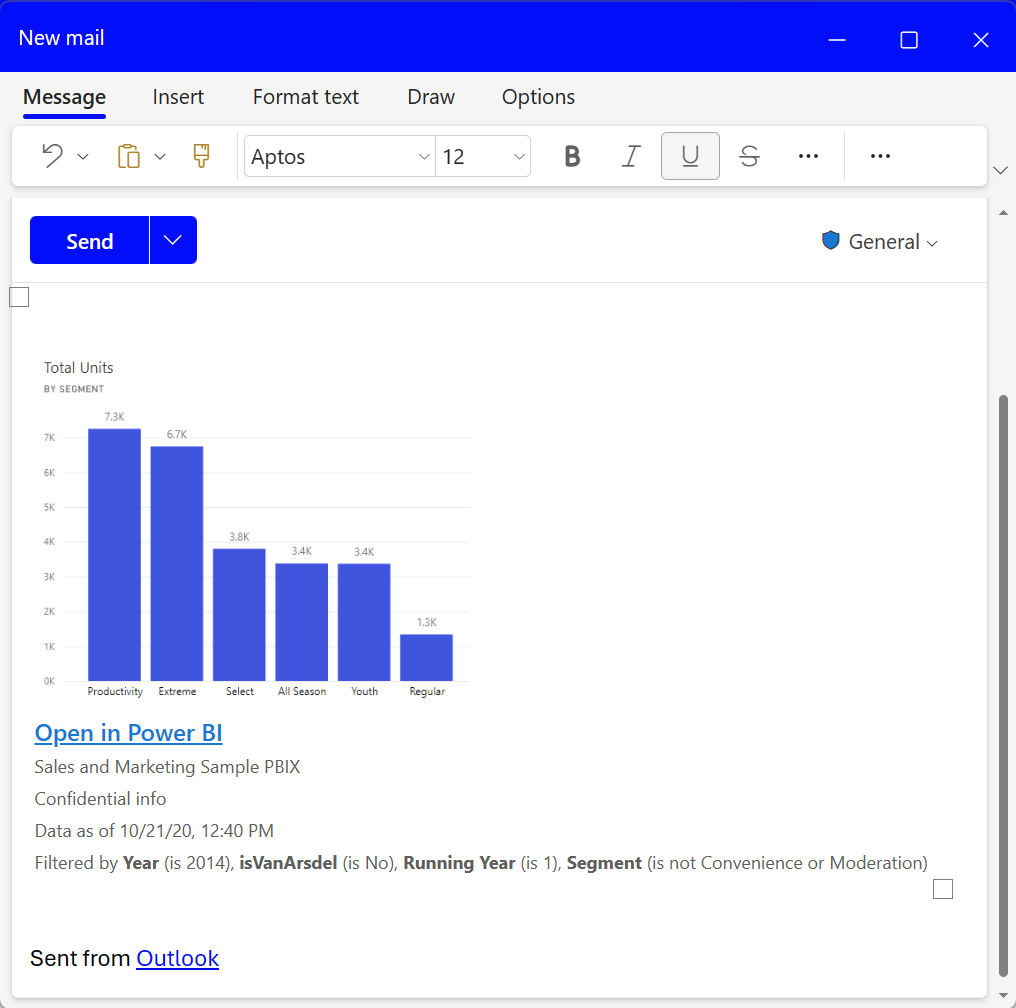Kopírování a vložení vizualizace sestavy
PLATÍ PRO: Power BI Desktop
služba Power BI
Tento článek popisuje dva různé způsoby kopírování a vložení vizuálu.
- zkopírujte vizuál v sestavě a vložte ho na jinou stránku sestavy (vyžaduje oprávnění k úpravám sestavy).
- zkopírujte obrázek vizuálu z Power BI do schránky a vložte ho do jiných aplikací (k dispozici v power BI Desktopu služba Power BI a mobilních zařízeních).
Kopírování a vkládání ve stejné sestavě
Vizuály v sestavách Power BI je možné zkopírovat z jedné stránky v sestavě na stejnou nebo jinou stránku ve stejné sestavě.
Kopírování a vkládání vizualizace vyžaduje oprávnění k úpravám sestavy. V služba Power BI to znamená otevření sestavy v zobrazení pro úpravy.
Vizualizace na řídicích panelech nelze kopírovat a vkládat do sestav Power BI ani do jiných řídicích panelů.
Otevřete sestavu (v zobrazení pro úpravy), která má aspoň jednu vizualizaci.
Vyberte vizualizaci a zkopírujte ji stisknutím Ctrl+C a stisknutím Ctrl+V ji vložte.
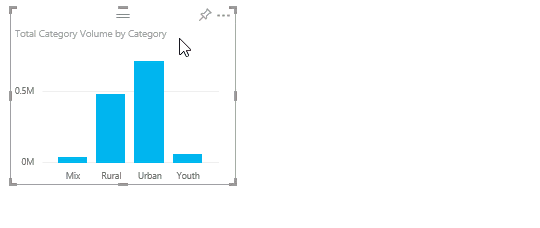
Zkopírování vizuálu jako obrázku do schránky
Chtěli jste někdy sdílet obrázek ze sestavy nebo řídicího panelu Power BI? Teď můžete zkopírovat vizuál z služba Power BI nebo mobilního zařízení a vložit ho do jakékoli jiné aplikace, která podporuje vkládání.
Při kopírování statického obrázku vizuálu získáte kopii vizuálu, včetně filtrů použitých na něj, spolu s jeho metadaty. Seznam filtrů zahrnuje:
- odkaz zpět na sestavu nebo řídicí panel Power BI
- název sestavy nebo řídicího panelu
- pokud obrázek obsahuje důvěrné informace
- časové razítko poslední aktualizace
- textový popis filtrů použitých u vizuálu
Vizuály je možné kopírovat z řídicích panelů a sestav.
Kopírování z dlaždice řídicího panelu
Otevřete služba Power BI a přejděte na řídicí panel, ze kterého chcete kopírovat.
V pravém horním rohu vizuálu vyberte Další možnosti(...) a zvolte Kopírovat vizuál jako obrázek.
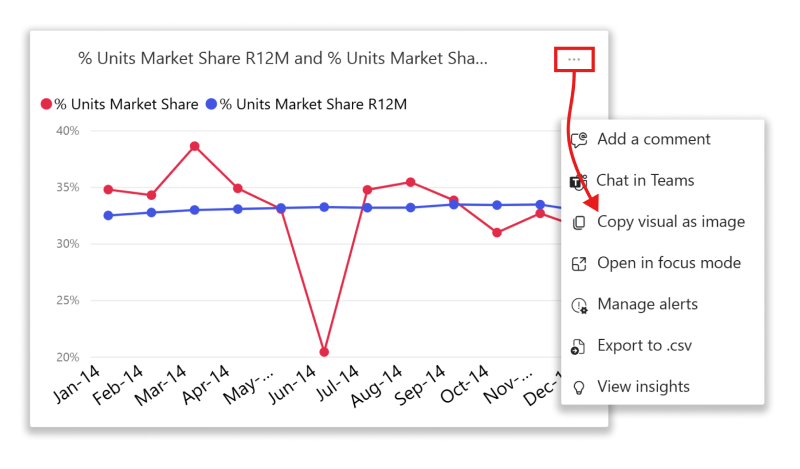
Pokud má vizuál použitý popisek citlivosti, zobrazí se upozornění před vytvořením kopie. Pokud se data nemají sdílet s ostatními, vyberte Zrušit. Pokud vyberete Kopírovat, popisek citlivosti se přidá do metadat vloženého vizuálu.
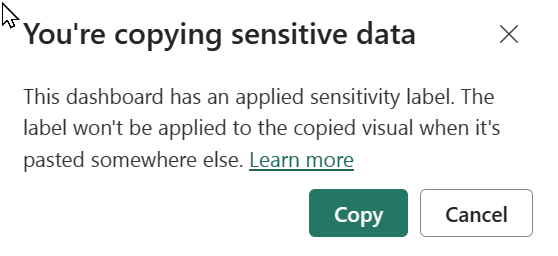
Když se zobrazí dialogové okno Obrázek s zkopírovaným titulkem, zkontrolujte obrázek a titulek. Pokud vypadá v pořádku, vyberte Kopírovat a zavřete dialogové okno.
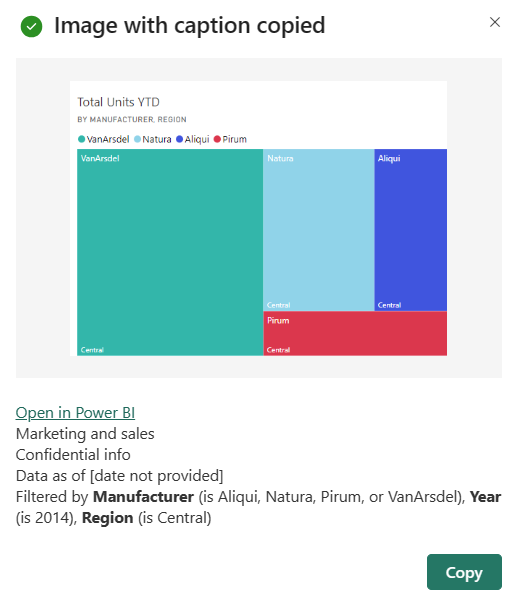
Až bude vizuál připravený, vložte ho do jiné aplikace pomocí ctrl+V nebo klikněte pravým tlačítkem myši na > Vložit. Na tomto snímku obrazovky jsme vizuál vložili do Microsoft OneNotu.
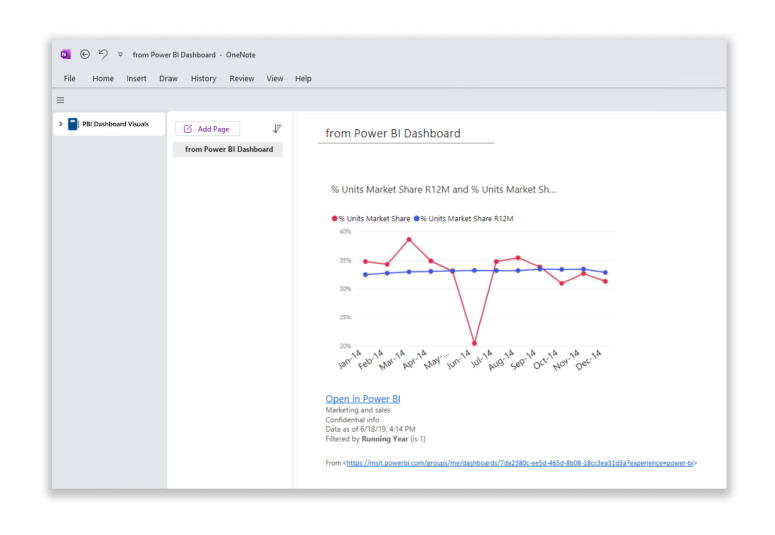
Správa použití kopírování vizuálu jako obrázku
Pokud vlastníte obsah nebo jste správcem tenanta, můžete určit, jestli se vizuál dá zkopírovat jako obrázek ze sestavy nebo řídicího panelu.
Zakázání kopírování a vložení pro konkrétní vizuál
Pokud nechcete, aby uživatelé mohli zkopírovat konkrétní vizuál, můžete z daného vizuálu odebrat ikonu kopírování v služba Power BI (není k dispozici v Power BI Desktopu).
Otevřete sestavu v režimu úprav.
Vyberte vizuál, aby byl aktivní.
Výběrem ikony malířského štětce otevřete podokno Formátování.
Vyberte ikony> obecných>záhlaví a rozbalte kartu.
Posuňte se dolů do dolní části karty a vypněte ikonu Kopírovat.
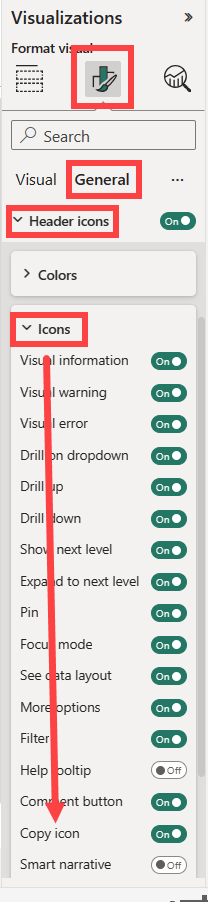
Pokud nemůžete najít nastavení záhlaví vizuálu , zapněte možnost moderní záhlaví vizuálu v části Nastavení sestavy.
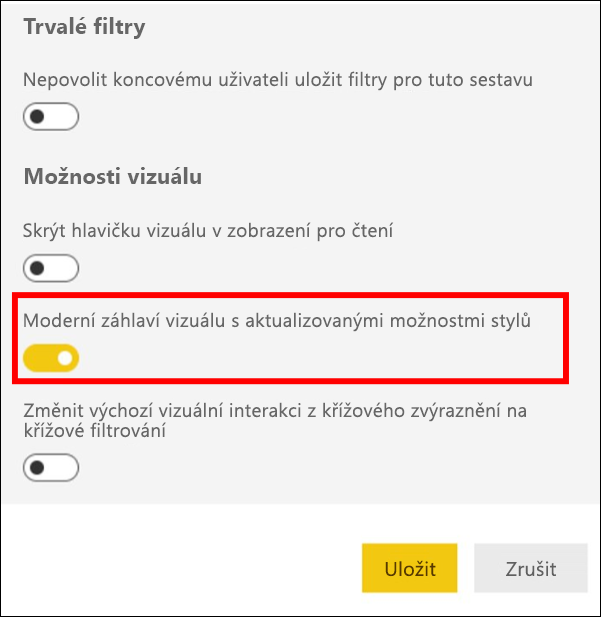
Uložení změn Podle potřeby znovu publikujte a znovu publikujte.
Zakázání kopírování a vložení pro skupinu uživatelů
Pokud vlastníte obsah nebo jste správcem tenanta, můžete určit, kdo může kopírovat vizuály. Toto nastavení zakáže kopírování jako obrázek s titulkem v sestavách a kopírování vizuálu jako obrázku na řídicích panelech pro všechny uživatele tenanta Power BI. Uživatelé můžou pořád vidět možnosti kopírování a vložení, ale při pokusu o použití se jim zobrazí chybová zpráva.
Přejděte na portál pro správu.
V části Nastavení tenanta vyhledejte nastavení exportu a sdílení.
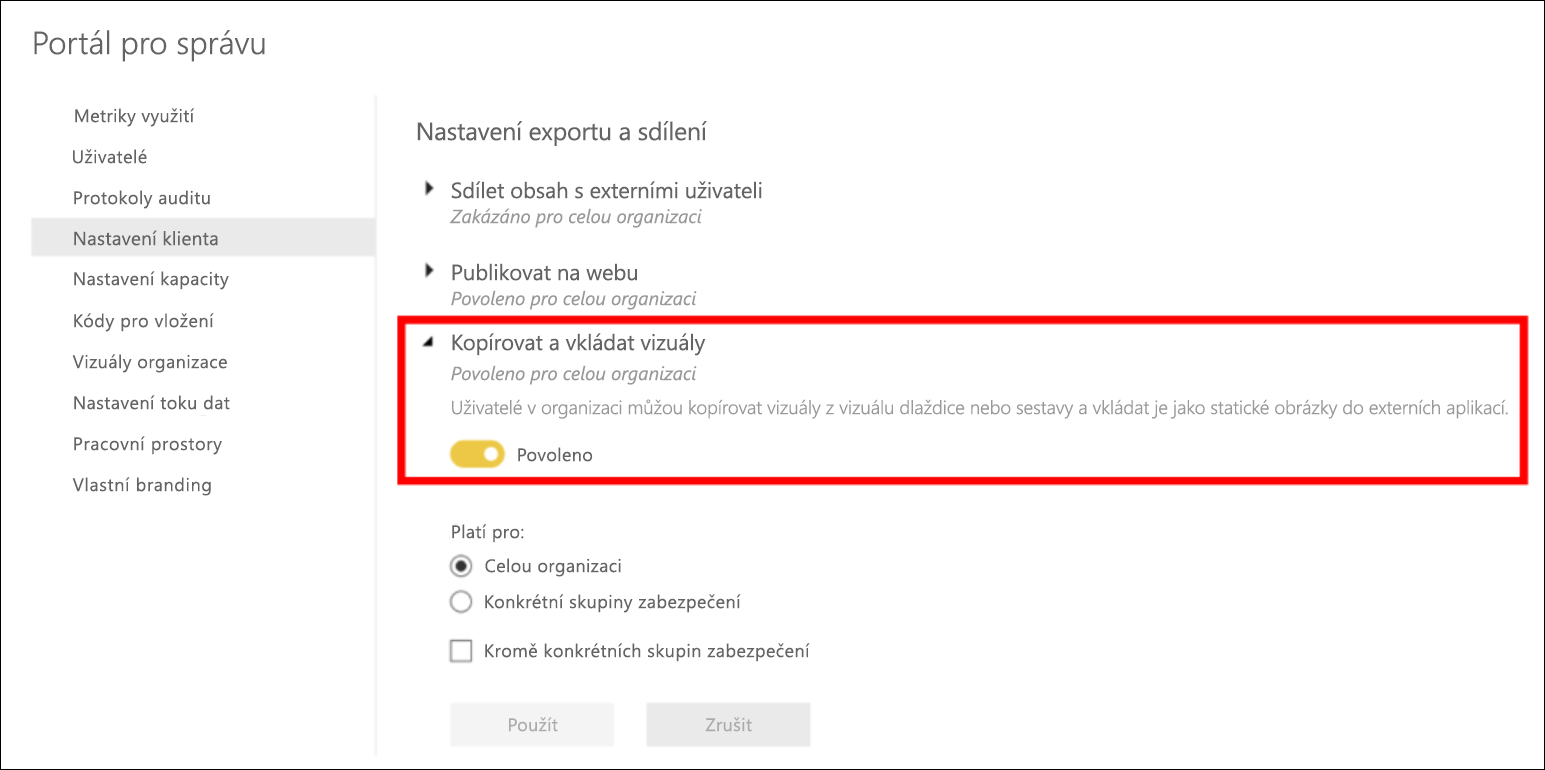
U vybraných skupin uživatelů zakažte možnost Kopírovat a vkládat vizuály.
Důležité informace a řešení potíží
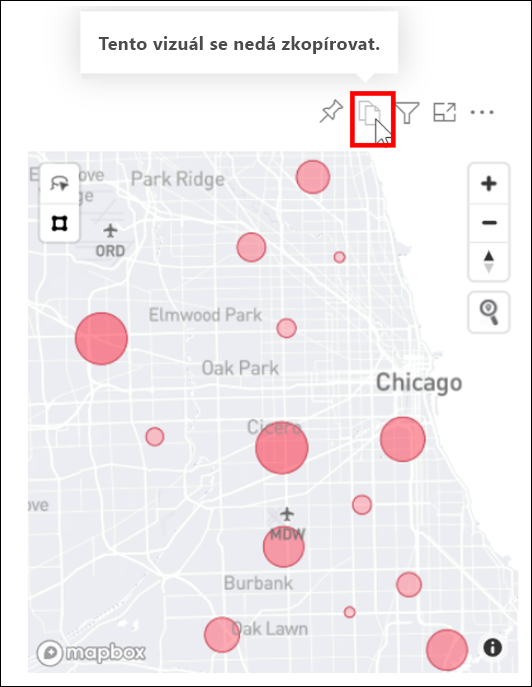
Otázka: Proč je u vizuálu zakázaná ikona Kopírovat?
A: Tuto funkci může vypnout vlastník obsahu a správce.
Otázka: Které vizuály nejsou plně podporované pro kopírování a vkládání?
A: V současné době podporujeme nativní vizuály Power BI a certifikované vlastní vizuály. Pro určité vizuály existuje omezená podpora, mezi které patří:
- ESRI a další mapové vizuály.
- Vizuály Pythonu
- Vizuály jazyka R
- Vizuály Power Apps
- Vizuály a vizuály průřezů, které používají rozhraní API filtru, která fungují jako průřezy . Přečtěte si další informace o rozhraních API vizuálního filtru.
- Licencované vizuály
- Vlastní vizuály, které nejsou certifikované Podívejte se, jak certifikovat vlastní vizuál.
- Vizuály AppSource spravované v úložišti organizace
- Vizuály s použitými motivy a barvami
- Nově připnuté dlaždice řídicího panelu
- Vizuály s filtry Odata nelze přesměrovat.
- Vizuály s osobními záložkami a dalšími rychlými stavy
Otázka: Můžu je vložit do nějaké aplikace?
A: Ne, pouze aplikace s podporou vkládání HTML.
A: Formátovaný obsah ze schránky nemusí vykreslit vše, co bylo zkopírováno z vizuálu.
Otázka: Nevidím možnosti kopírování a vložení.
A: Pokud používáte Power BI Desktop, tato funkce ještě není dostupná.
Související obsah
Další informace o vizualizacích v sestavách Power BI
Máte ještě další otázky? Zkuste Komunita Power BI.